Formatos de archivo soportados en Photoshop Elements 10
Al guardar archivos en los Elementos, usted necesita escoger un formato de archivo en el menú desplegable Formato encontrado tanto en el Guardar y Guardar como cuadros de diálogo.
Al elegir entre las diferentes opciones de formato, tenga la siguiente información en la mente:
Los formatos de archivo son especialmente importantes cuando el intercambio de archivos con otros usuarios. Cada formato tiene un propósito, y otros programas puede aceptar o rechazar los archivos dependiendo del formato que elija.
Ya sea que usted puede seleccionar un formato u otro al guardar un archivo depende del modo de color, la profundidad de bits, y si las capas están presentes.
Si un formato no está presente en el menú desplegable Formato, cuando intenta guardar un archivo, volver a uno de los modos de edición y realizar algún tipo de edición, como el cambio de un modo de color o aplanar capas, con el fin de ahorrar el archivo en el formato elegido.
Elementos que ofrece una larga lista de formatos de archivo, muchas de las cuales son obsoletos. Lo importante es conocer lo esencial y lo que es muy probable para utilizar en tus sesiones de edición. Aunque muchos formatos de archivo diferentes están disponibles, en realidad hay sólo unos pocos que tendrá que utilizar.
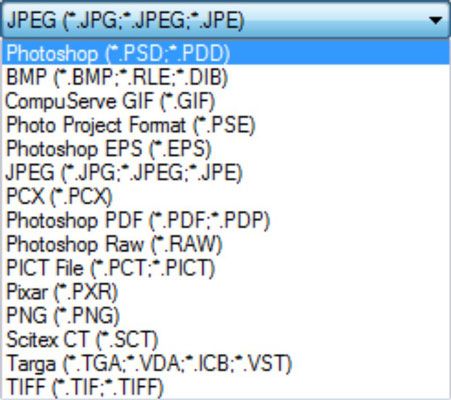
A lo sumo, utilizará tal vez tres o cuatro de estos formatos.
No es necesario recordar todos los formatos y lo que hacen. Sólo tiene que elegir los que usted utiliza en su flujo de trabajo y compruebe el siguiente cuadro de vez en cuando hasta que tenga una comprensión completa de cómo los archivos tienen que estar preparados para poder guardarlos en los formatos deseados.
| Formato | Modos de color compatibles | Perfiles Incrustar * admitidos | Profundidad de bits compatibles ** | Capas compatibles |
|---|---|---|---|---|
| Photoshop PSD, PDD | Bitmap, RGB, Índice, escala de grises | Sí | 1, 8, 24, H | Sí |
| BMP | Bitmap, RGB, Índice, escala de grises | Sin | 1, 8, 24, H | Sin |
| CompuServe GIF *** | Bitmap, RGB, Índice, escala de grises | Sin | 1, 8 | Sin |
| Photoshop EPS | Bitmap, RGB, Índice, escala de grises | Sí | 1, 8, 24 | Sin |
| JPEG | RGB, escala de grises | Sí | 8, 24 | Sin |
| PCX | Bitmap, RGB, Índice, escala de grises | Sin | 1, 8, 24 | Sin |
| Photoshop PDF | Bitmap, RGB, Índice, escala de grises | Sí | 1, 8, 24, H | Sí |
| Photoshop RAW | RGB, Índice, escala de grises | Sin | 8, 24, H | Sin |
| PICT Archivo | Bitmap, RGB, Índice, escala de grises | Sí | 1, 8, 24 | Sin |
| Pixar | RGB, escala de grises | Sin | 8, 24 | Sin |
| PNG | Bitmap, RGB, Índice, escala de grises | Sin | 1, 8, 24, H | Sin |
| Photoshop Página de múltiples documentos | Bitmap, RGB, Índice | Sin | 1, 8, 24, H | Sin |
| Scitex CT | RGB, escala de grises | Sin | 8, 24 | Sin |
| Targa | RGB, Índice, escala de grises | Sin | 8, 24 | Sin |
| TIFF | Bitmap, RGB, Índice, escala de grises | Sí | 8, 24, H | Sí |
* Incorporación de perfiles se limita a la incorporación ya sea sRGB o AdobeRGB IEC61966-2.1 (1998).
** La letra H en la columna 4 representa los modos de mayor bits, como de 16 y 32 bits imágenes, que usted puede adquirir a partir de escáneres y cámaras digitales.
*** CompuServe GIF no admite guardar capas, aunque admite capas de ahorro como marcos. Utiliza los marcos al crear un archivo GIF animado que se utilizará para las páginas web.



